Kā ievietot fotoattēlus vietnē Instagram no sava datora vai klēpjdatora
Literārs Mistrojums / / August 05, 2021
Instagram ir viens no populārākajiem sociālajiem tīkliem, kas pastāv. Tas arvien vairāk līdzinās Facebook vai Snapchat un ir ieguvis sociālā tīkla būtību fotogrāfiem. Kur galvenā ir fotoattēla kvalitāte ar tās tradicionālo attiecību 1: 1 aspektu.
Diemžēl no mūsu personālajiem datoriem pārlūkprogrammā mēs varam redzēt tikai savu vai citu lietotāju profilu. Bez iespējas platformā publicēt jaunas ziņas ar mūsu fotogrāfijām. Nu, tagad mēs varam beidzot publicēt savas fotogrāfijas Instagram no datora, pateicoties šīm metodēm, kas sīkāk aprakstītas.
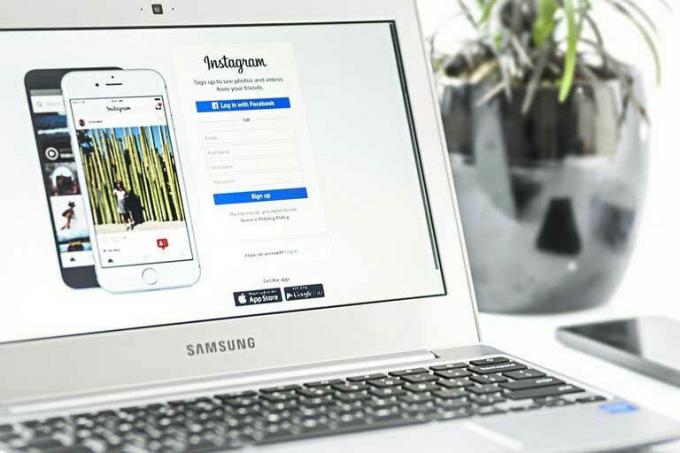
Satura rādītājs
-
1 Publicējiet savus fotoattēlus, izmantojot Chrome paplašinājumu
- 1.1 Izmantojot Chrome izstrādātāja rīkus
- 1.2 Izmantojot Safari:
- 1.3 Plānotās augšupielādes:
Publicējiet savus fotoattēlus, izmantojot Chrome paplašinājumu
Kā vienmēr, mums jāiet uz Chrome interneta veikalu, lai lejupielādētu pārlūka paplašinājumu. Šo lietotni sauc par Instagram fotoattēlu augšupielādētāju. Kā norāda tās nosaukums, ļauj mums augšupielādēt fotoattēlus Instagram no datora pārlūkā Chrome. Turklāt šī paplašinājuma darbība ir tik vienkārša, cik jūs varat iedomāties. Kopš instalēšanas mums vienkārši ir jānoklikšķina uz tās ikonas, lai sāktu burvību.
Ieejot mūsu Instagram kontā, izmantojot Google Chrome, attēlus var augšupielādēt, noklikšķinot uz šī paplašinājuma ikonas. Pēc nospiešanas tiks atvērts failu pārlūks, lai mēs varētu izvēlēties attēlu, kuru augšupielādēt savā kontā. Kad esat izvēlējies, noklikšķiniet uz nākamā un publicējiet attēlu tādu, kāds tas ir. Interesants uzlabojums, kas pievienots paplašinājuma jaunākajai versijai, ir tas, ka attēlus mēs varam augšupielādēt arī tieši Instagram Stories.
Tādā veidā mēs varam arī publicēt fotoattēlus šajos stāstos, kas ir kļuvuši par vienu no populārākajām lietotnes funkcijām. Tātad, lai publicētu fotoattēlu no datora, jums vairs nav jābūt kopā ar mobilo tālruni un jāsūta fotoattēls, jo ar šo paplašinājumu process kļūst pilnīgi autonoms.
Izmantojot Chrome izstrādātāja rīkus
- Pārlūkā Chrome ir jāievada trīs punkti, kas tiek parādīti pārlūka augšējā labajā malā, un dodieties uz Vairāk rīku. Kad tur esat, izvēlieties Izstrādātāja rīki.
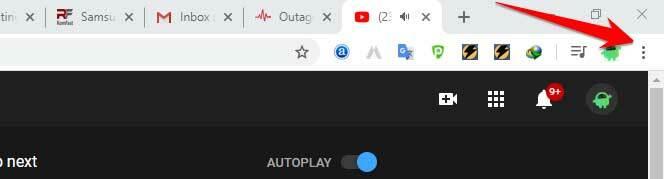
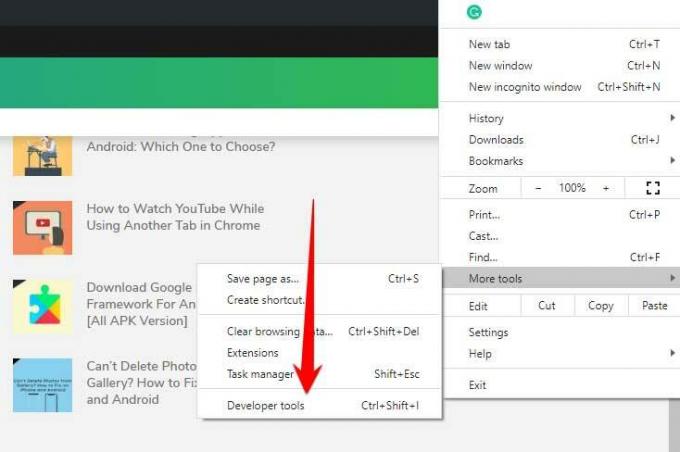
- Noklikšķinot uz šīs opcijas, labajā malā parādīsies virkne kodu, un virs tiem parādīsies maza planšetdatora un viedtālruņa ikona.

- Jums jānospiež tur, un tādā veidā jūs iegūstat piekļuvi tieši mobilajai versijai. (Citiem vārdiem sakot, jūs pārlūkosiet no datora tā, it kā to darītu no mobilās ierīces.)

- Instagram ir jāieraksta adreses joslā un jāievada ar lietotājvārdu kā parasti. Jūs redzēsiet, ka apakšā parādīsies fotoattēla ikona. Tas mums ļaus vietnē augšupielādēt fotoattēlus.
Izmantojot Safari:
Atveriet Safari un pēc tam dodieties uz Preferences> Advanced. Atzīmējiet izvēles rūtiņu ar izvēlnes joslu Rādīt izvēlni. Pēc tam atveriet jaunu cilni un izvēlņu joslā noklikšķiniet uz Izstrādāt> User-Agent> Safari - iOS 12.1.3 - iPhone.
Pēc tam atveriet vietni instagram.com un pierakstieties, izmantojot pieteikšanās akreditācijas datus. Lapa tiks ielādēta, un ekrāna apakšdaļā redzēsiet pluszīmes ikonu tāpat kā to redzat savos tālruņos. Pieskarieties tam un atlasiet attēlu, kuru vēlaties augšupielādēt. Jūs pat varat lietot filtrus un apdares darbus tieši no Safari.
Tomēr, kad esat to pabeidzis, iestatiet to atpakaļ noklusējuma iestatījumu izvēlnē, pretējā gadījumā mobilā skatā tiks ielādētas arī visas pārējās pārlūkotās vietnes.
Plānotās augšupielādes:
Ko darīt, ja nevēlaties augšupielādēt uzreiz, bet iestatāt augšupielādes taimeri? Varbūt tā ir īpaša gadījuma diena. Pat tam ir plānošanas rīks ar nosaukumu OneUp. OneUp ļauj pat augšupielādēt vienu un to pašu fotoattēlu vairākiem Instagram kontiem.
Pievienojiet savu Instagram kontu datoram, izmantojot pieteikšanās akreditācijas datus. Pēc tam rīka iekšpusē redzēsiet iespēju, kas skan grafika ieraksts. Noklikšķiniet uz tā, un jūs tiksiet novirzīts uz ekrānu, kurā redzēsit rīkā pieteikto kontu skaitu. Pēc tam atlasiet Instagram kontu, kuru vēlaties izlikt. Atlasiet augšupielādējamo attēlu un attiecīgi pievienojiet aprakstu, izmantojot hashtagus vai jebkuru citu, kas jums patīk. Tad jūs varat izvēlēties to augšupielādēt uzreiz vai iestatīt noteiktu augšupielādes datumu un laiku.
OneUp ļauj lietotājam augšupielādēt attēlu bez satraukuma jebkurā laikā, kad viņš vēlas, iepriekš plānojot nedēļas un pat mēnešus. Tas pat ļauj lietotājiem aprakstā izmantot ne tikai mirkļbirkas (#), bet arī vienkāršus tagus (@). Turklāt mēs saņemam atbalstu arī par plānoto stāstu augšupielādi tieši no darbvirsmas vai datora.
Tieši tā! Es ceru, ka esat veiksmīgi iespējojis Instagram no sava datora, kur varat augšupielādēt fotoattēlus, videoklipus vai pat skatīties Instagram stāstus vai rakstīt komentārus.



![[Kā] Ekrāna režīma maiņa jūsu Galaxy S8 un Galaxy S8 plus](/f/cdef2e93b2832d414cb85f7dcb9b365f.jpg?width=288&height=384)